电脑公司win8 64位系统怎么样,当然是非常好了,windows7之家小编这个小白领就是使用电脑公司win8系统进行工作,所以小编的工作效率是非常高的,现在都升为经理了,那么小编当然要给你们推荐电脑公司win8 64位系统安装图解了。
一、Win8/win8.1系统安装前准备资料:
1、先下载一个ghost版的Win8/win8.1操作系统,用“Ghost Win8.1(32位)快速装机专业版 V2014.8”做演示。
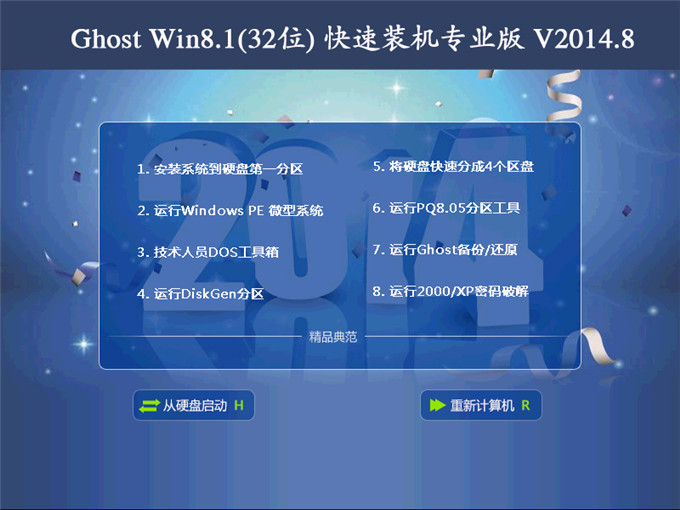
2、Win8/win8.1下载好后文件为ISO文件,所以我们要先把它全部解压出来(最好下载在D盘或E盘根目录下)
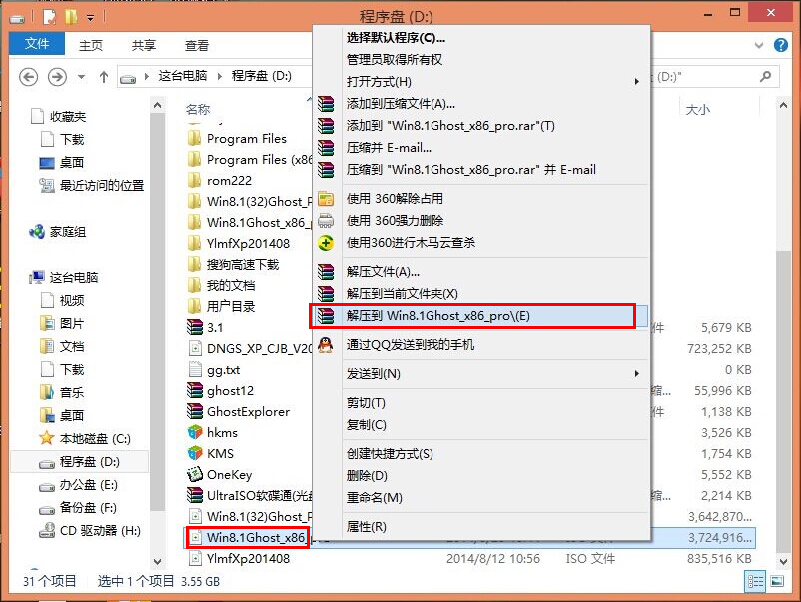
二、Win8/win8.1系统硬盘安装步骤:
1、解压之后得到如图的文件,打开解压文件里的“安装系统OneKey”系统安装器(有些系统安装器是不一样,但安装方法是一样)

2、运行“安装系统OneKey”系统安装器就会出现下面的界面,一般就是默认就可以了,然后点“执行/确定”

3、按上面的操作后就会出现以下的界面,当然我们要点“是”(有些电脑是不会出现这个提示就会自动关重新启动,这是正常现象)
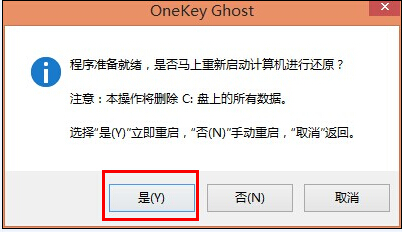
4、按操作点“是”以后,马上会自动重启计算机,等重启以后Win8/win8.1基本算是安装完成了,后面我们就不用管了。因为豆豆系统中的系统都是全自动安装。不用我们任何操作!如果电脑没有重启的话,请重新开机。(有些电脑是不会出现这个提示就会自动关重新启动,这是正常现象)
系统会重启,进入如下画面,不用管它。为方便大家可以把安装截图给大家看一下!

几秒后进入笔记本win8系统下载安装状态。。。

百分百后电脑会重启,系统重装完成,出现熟悉的画面。。(后面我们就不用管了,因为豆豆系统中的系统都是全自动安装。)
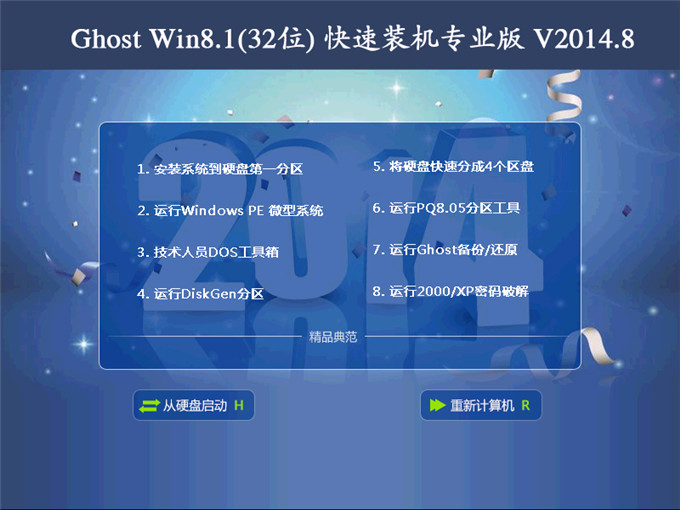
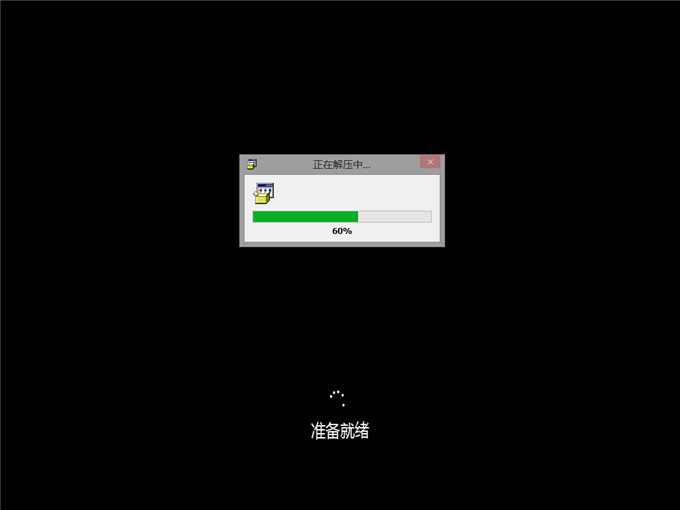
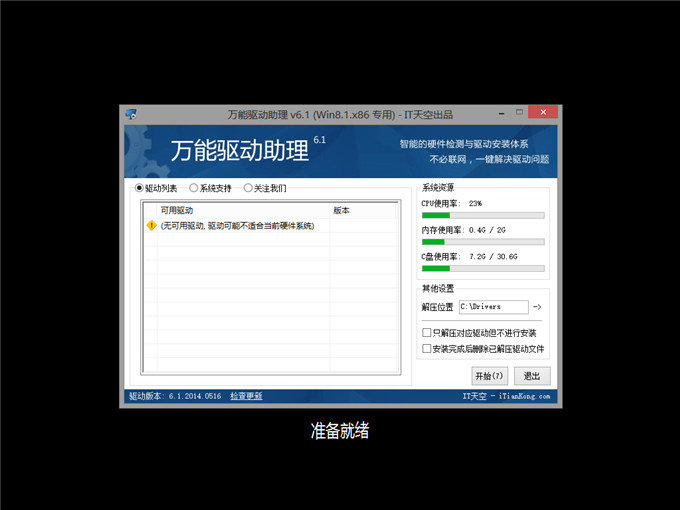
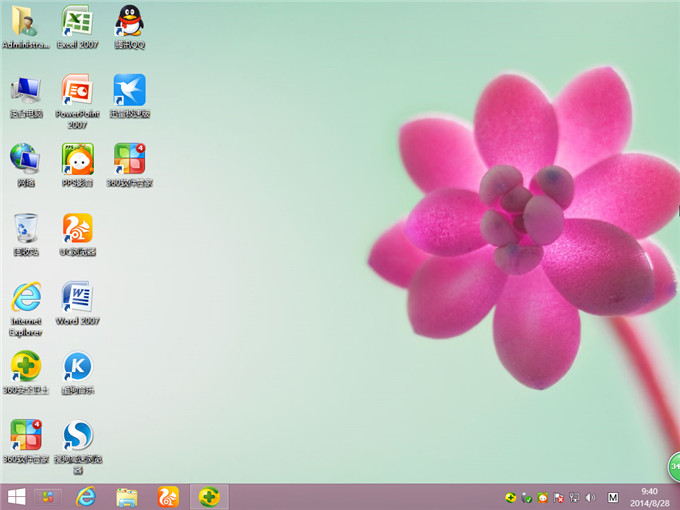
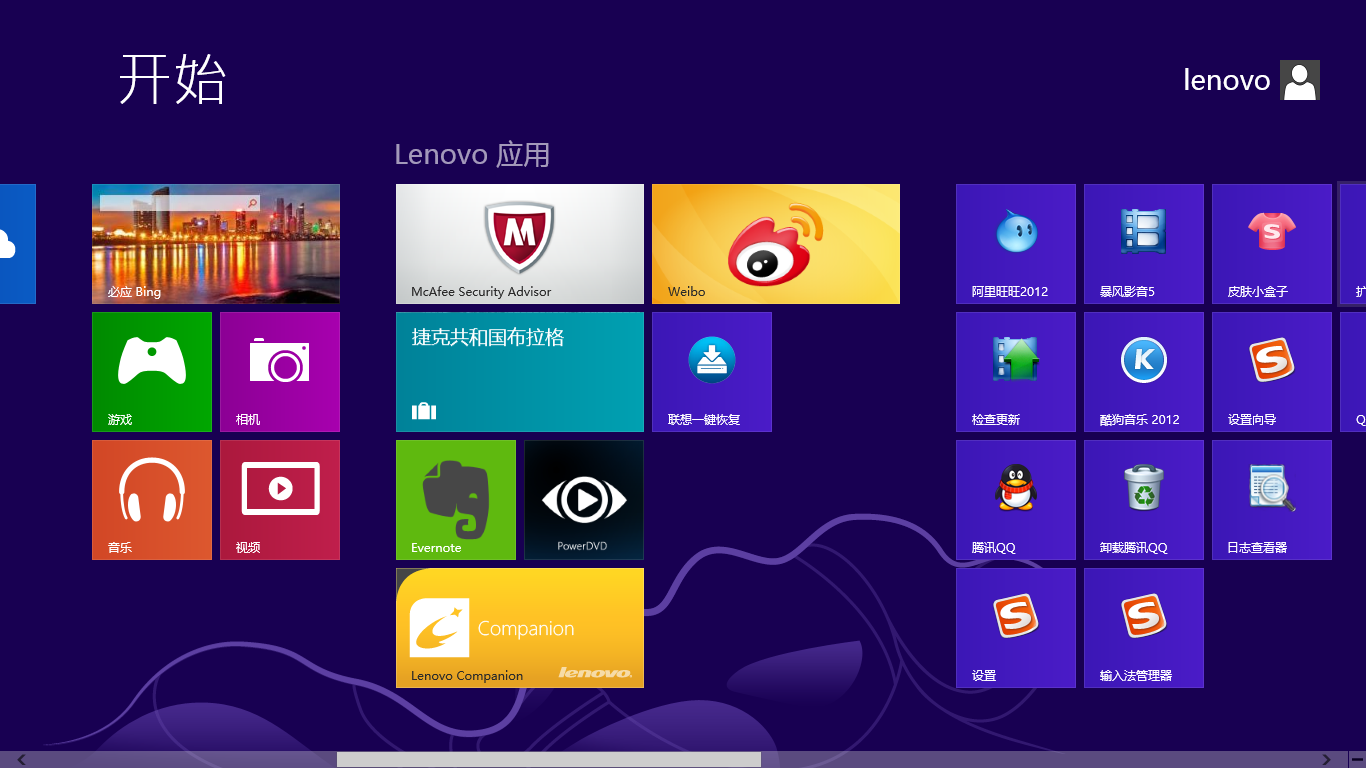
以上就是电脑公司win8 64位系统安装图解了,作为良心的windows7之家小编,我当然要推荐这好的系统给大家了,每天帮你们写教程,写的不好,我就混不下去了,所以我是非常努力帮你编辑最好的安装方法哦,你们的支持,就是windows7之家小编最大动力。
Copyright ©2018-2023 www.958358.com 粤ICP备19111771号-7 增值电信业务经营许可证 粤B2-20231006